L'utilizzo di Google Docs offre numerose possibilità per lavorare in modo più efficiente. Spesso trascurate sono le impostazioni avanzate, che ti aiutano a formattare e personalizzare ulteriormente i tuoi documenti. In questo tutorial imparerai come sfruttare al meglio queste impostazioni per risparmiare tempo e migliorare la qualità dei tuoi testi. Iniziamo subito!
Principali conclusioni
- Personalizzazione della tipografia tramite virgolette automatiche.
- Rilevamento automatico di link e elenchi.
- Opzioni di adattamento per caratteri e simboli speciali.
- L'importanza delle impostazioni nella redazione e modifica dei documenti.
Guida passo-passo
Accesso alle impostazioni avanzate
Per trovare le impostazioni avanzate, apri Google Docs e vai al menu "Strumenti". Troverai la voce "Impostazioni" come penultimo elemento. Una volta cliccato, si aprirà una finestra di dialogo con varie opzioni di impostazione.
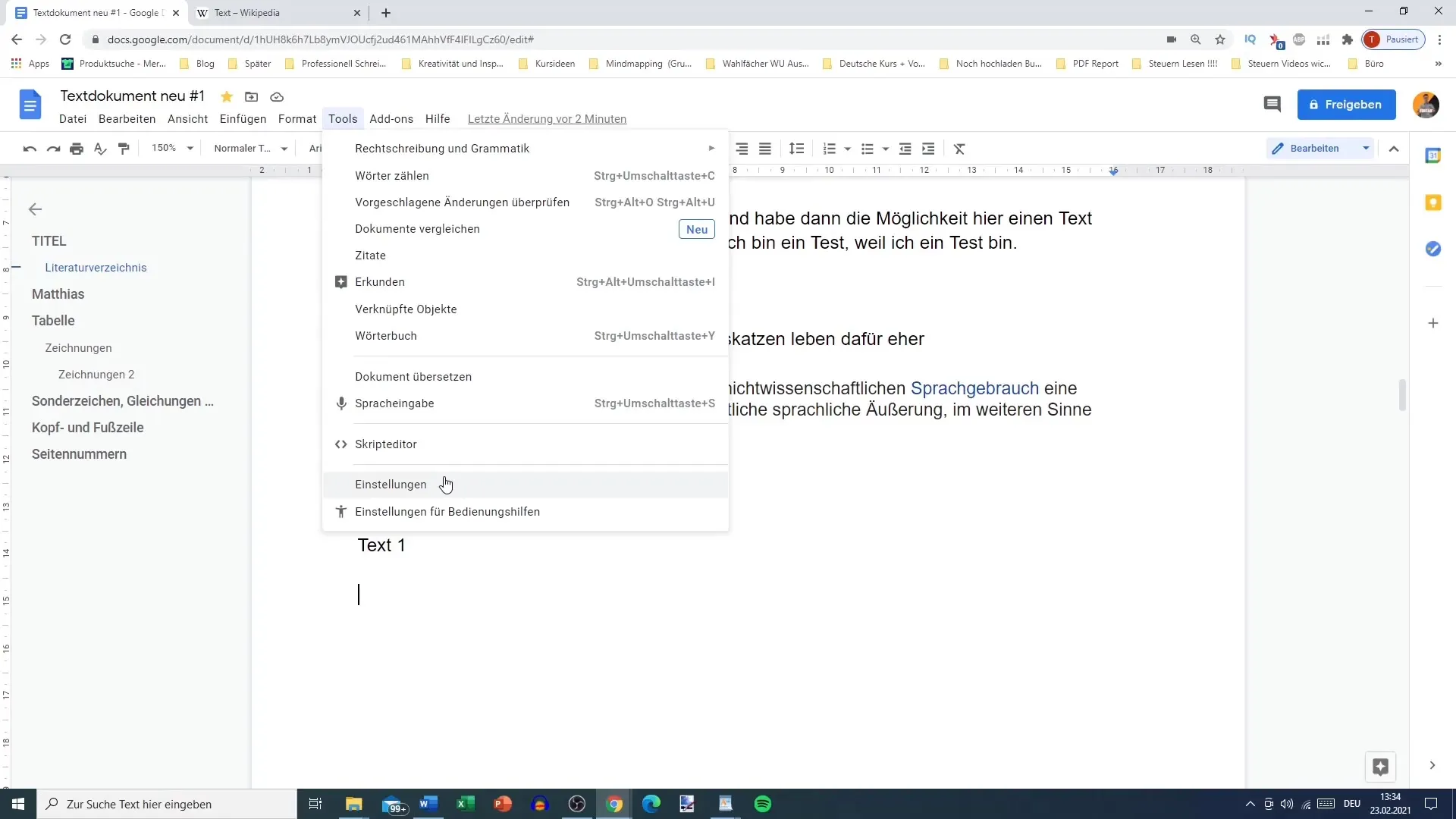
Selezione delle impostazioni tipografiche
Uno dei primi punti che puoi personalizzare sono le virgolette tipografiche. Di default sono attive e puoi impostare le virgolette classiche in alto e in basso per un'applicazione automatica. Questa funzione garantisce un look professionale al tuo testo e migliora la leggibilità.
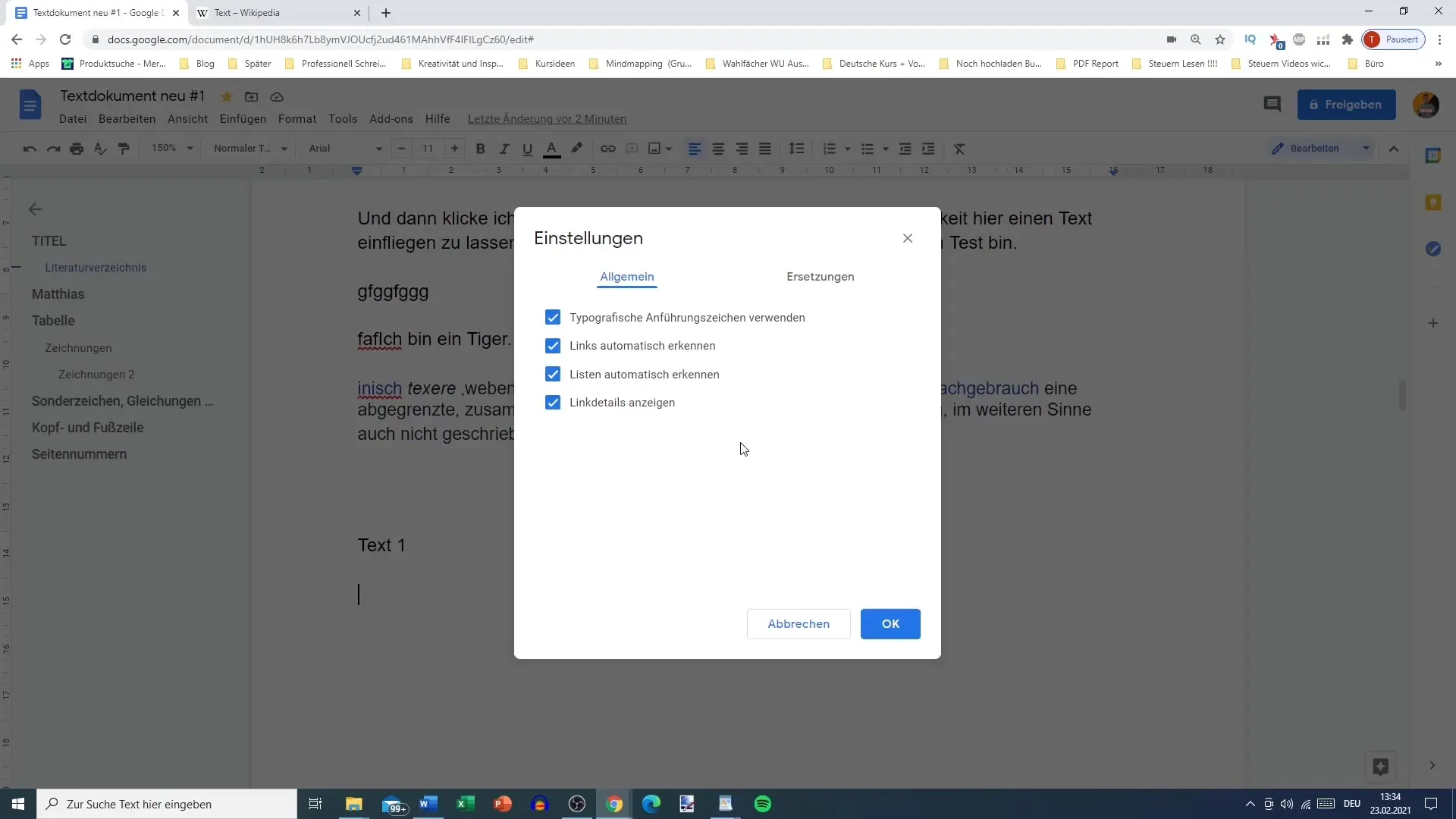
Riconoscimento di link ed elenchi
Un'altra importante funzionalità è il riconoscimento automatico di link ed elenchi. Quando inserisci dei link nel tuo testo, vengono riconosciuti automaticamente, offrendo un aspetto professionale. Inoltre, c'è l'opzione di visualizzare i "dettagli del link", come ad esempio il titolo del video al quale linki e l'anteprima. Queste informazioni saranno visualizzate sotto il link inserito.
Sostituzione dei caratteri speciali
Un'altra caratteristica degna di nota riguarda le sostituzioni che avvengono durante l'inserimento di determinati caratteri. Ad esempio, puoi impostare che il simbolo di "Copyright" appaia automaticamente quando digiti "(C)", o il simbolo di "Marchio Registrato" (R) quando digiti "(R)". Questa funzione ti fa risparmiare tempo e garantisce precisione.
Sperimentazione con ulteriori sostituzioni
Puoi anche aggiungere tu stesso delle sostituzioni, come ad esempio lettere accentate, o inserire frecce speciali. Digitando "STR + freccia" seguito da uno spazio, apparirà automaticamente una freccia. Se però non desideri queste sostituzioni, puoi disattivarle semplicemente togliendo la spunta.
Attivazione automatica delle correzioni degli errori
Una funzionalità piacevole è la correzione automatica degli errori di battitura più comuni. Puoi impostare che determinate stringhe come "F e L e" vengano convertite automaticamente nel testo corretto. Questo ti consente di risparmiare tempo nella redazione dei documenti e di dover controllare manualmente meno frequentemente.
Eseguire e salvare le personalizzazioni
È importante non eliminare definitivamente queste impostazioni. Puoi attivarle o disattivarle in qualsiasi momento, ma è meglio mantenerle in mente nel caso ne avessi bisogno in futuro. Sarebbe infatti spiacevole non trovare più il simbolo di copyright perché è stato cancellato per errore.
Ulteriori adattamenti e suggerimenti
Oltre alle opzioni discusse, ci sono altre personalizzazioni che puoi apportare. Sperimenta diverse impostazioni per capire cosa funziona meglio per il tuo stile di lavoro. A volte piccole modifiche possono fare una grande differenza, sia per la leggibilità dei tuoi testi, che per l'efficienza nella collaborazione.
Riepilogo
Le impostazioni avanzate in Google Docs offrono una vasta gamma di opzioni di personalizzazione. Dalle finiture tipografiche al riconoscimento automatico di link e caratteri specifici, tutto è pensato per facilitarti la scrittura e la modifica dei documenti. Approfitta di queste funzioni per risparmiare tempo e garantire una presentazione professionale dei tuoi contenuti.
Domande frequenti
Cosa sono le virgolette tipografiche in Google Docs?Le virgolette tipografiche sono quelle riconosciute e applicate automaticamente, che garantiscono una presentazione professionale.
Come posso far riconoscere automaticamente i link?Attiva l'opzione corrispondente nelle impostazioni sotto "Strumenti" per inserire automaticamente i link e visualizzarne i dettagli.
Cosa succede se disattivo le sostituzioni?Se disattivi le sostituzioni, i caratteri inseriti non verranno più convertiti automaticamente, quindi vedrai il testo originale.
Posso aggiungere le mie sostituzioni personali?Sì, puoi apportare sostituzioni personalizzate nelle impostazioni per convertire automaticamente determinate stringhe di caratteri.
Cosa dovrei tenere presente se cancellassi le impostazioni?È meglio disattivare invece di eliminare definitivamente le impostazioni, in quanto potresti averne bisogno successivamente.


